إذا كنت مسؤول شبكة ، فستكون هناك فرصإحدى العبارات التي سمعتها أكثر شيئ هي "الشبكة بطيئة". بغض النظر عن الأمر ، يبدو أن الجميع يسارع دائمًا في إلقاء اللوم على الشبكة عندما لا يعمل شيء ما بكفاءة كما هو متوقع.
هناك سبب بسيط لذلك: غالبًا ما تكون الشبكة مسؤولة عن ذلك. الشبكات الحديثة معقدة إلى حد ما ، وهناك العديد من الأماكن التي يمكن أن تسوء فيها الأمور. لذلك ، عندما يشكو شخص ما من ضعف أداء الشبكة ، فإن ما تحتاجه هو أدوات استكشاف الأخطاء وإصلاحها المناسبة لمساعدتك في تحديد مكان المشكلة بالضبط ، وما هي عليه ، وكيفية إصلاحه. وإذا اتضح أن المشكلة لا علاقة لها بالشبكة ، فإن هذه الأدوات نفسها يمكن أن تساعدك على إظهارها ، وهو أمر إلزامي في كثير من الأحيان لحمل الفرق الأخرى على الاعتراف بالمشكلة.

ومع ذلك ، مع الكثير من استكشاف الأخطاء وإصلاحها الشبكةأدوات للاختيار من بينها ، واختيار واحد الحق في العمل يمكن أن يكون تحديا. نأمل أن يساعد هذا المنشور لأننا على وشك إلقاء نظرة على بعض أفضل أدوات استكشاف الأخطاء وإصلاحها على الشبكة.
أعلى أدوات استكشاف أخطاء الشبكة
دعنا نتعمق في التفاصيل الفعليةأدوات. تتضمن قائمتنا أدوات تستند إلى واجهة المستخدم الرسومية وأدوات سطر الأوامر. كما أن لديها مزيج جيد من الأدوات المحلية وعلى شبكة الإنترنت. تحتوي بعض الأدوات على غرض واحد دقيق للغاية بينما تعد أدوات أخرى كاملة. لديهم جميعًا شيء واحد مشترك: يمكن أن يساعدوا مسؤولي الشبكات على القيام بعمل أفضل. لكل أداة في قائمتنا ، سنقوم بوصف ميزاتها الأساسية وكيف يمكن استخدامها. لنذهب!
1. أدوات مهندس SolarWinds (تجربة مجانية)
أولاً في قائمتنا مجموعة أدوات ممتازة من SolarWinds تسمى ببساطة أداة المهندسجلس. سولارويندز، في حالة عدم معرفتك بالفعل ، يعد أحد اللاعبين الرئيسيين في مجال أداة إدارة الشبكة. المنتج الرئيسي ، و مراقبة أداء الشبكة يعتبره الكثيرون مرجعًا عندما يتعلق الأمر رصد شبكة SNMP أدوات. تشتهر الشركة أيضًا بأدواتها المجانية العديدة ، كل منها يتناول مهمة محددة. هذه الأدوات المجانية تشمل جهاز مراقبة الشبكة و Traceroute NG مثالان عظيمان على تلك الأدوات المجانية.
كما يوحي اسمها ، فإن أدوات مهندس SolarWinds هي مجموعة من الأدوات. أكثر من ستين منهم ، على وجه الدقة. يمكنك استخدام الأدوات المضمنة لمراقبة الخوادم وأجهزة التوجيه ومحطات العمل أو الأجهزة الأخرى بشكل مستمر لإظهار وقت الاستجابة في الوقت الفعلي وعرض معدلات الاستجابة في المخططات الرسومية. تتضمن مجموعة الأدوات ، على سبيل المثال ، أداة "Simple Ping" والتي تعد بديلاً عن اختبار ping الذي يأتي مع نظام التشغيل الخاص بك ويمكن استخدامه لقياس وقت استجابة المضيف وفقدان الحزمة.
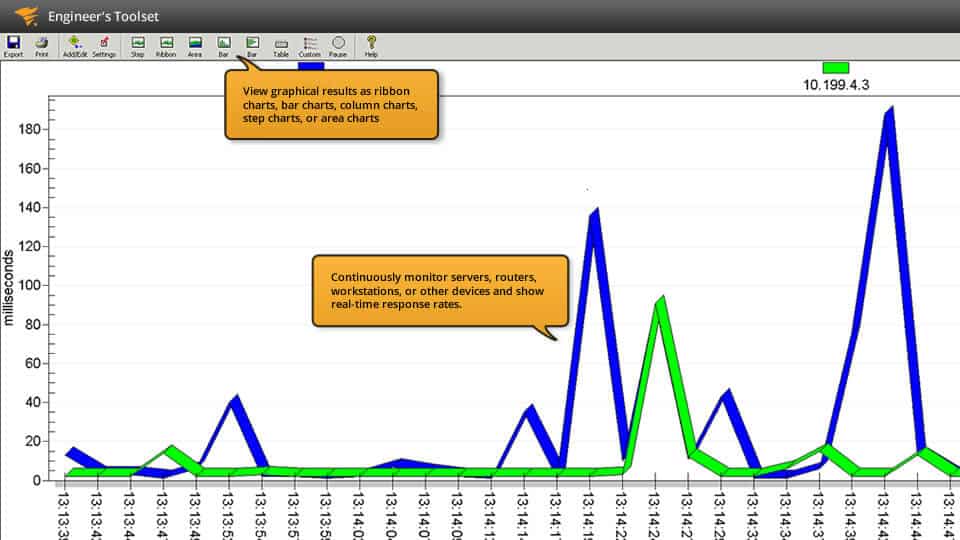
- تجربة مجانية: أدوات مهندس SolarWinds
- رابط التحميل الرسمي: https://www.solarwinds.com/engineers-toolset/registration
ولكن Ping ليس بالتأكيد الأداة الوحيدة المضمنة مع هذه الحزمة المثيرة للإعجاب ، وعلى الرغم من وجود بعض الأدوات التي يتجاوز عددها 60 أداة والتي ستجدها في مجموعة أدوات المهندس هي الأدوات المجانية التي تتوفر أيضابشكل فردي ، معظمها أدوات حصرية لا يمكن الحصول عليها بأي طريقة أخرى. تحتوي مجموعة الأدوات على لوحة معلومات مركزية تتيح لك الوصول بسهولة إلى أي من الأدوات المضمنة. من بين الأدوات المختلفة التي ستجدها ، يمكن استخدام بعضها لإجراء تشخيصات الشبكة والمساعدة في حل مشكلات الشبكة المعقدة بسرعة. سيقدر مسؤولو الشبكة المهتمون بالأمان هذه الأدوات الأخرى التي يمكن استخدامها لمحاكاة الهجمات على شبكتك والمساعدة في تحديد الثغرات الأمنية.
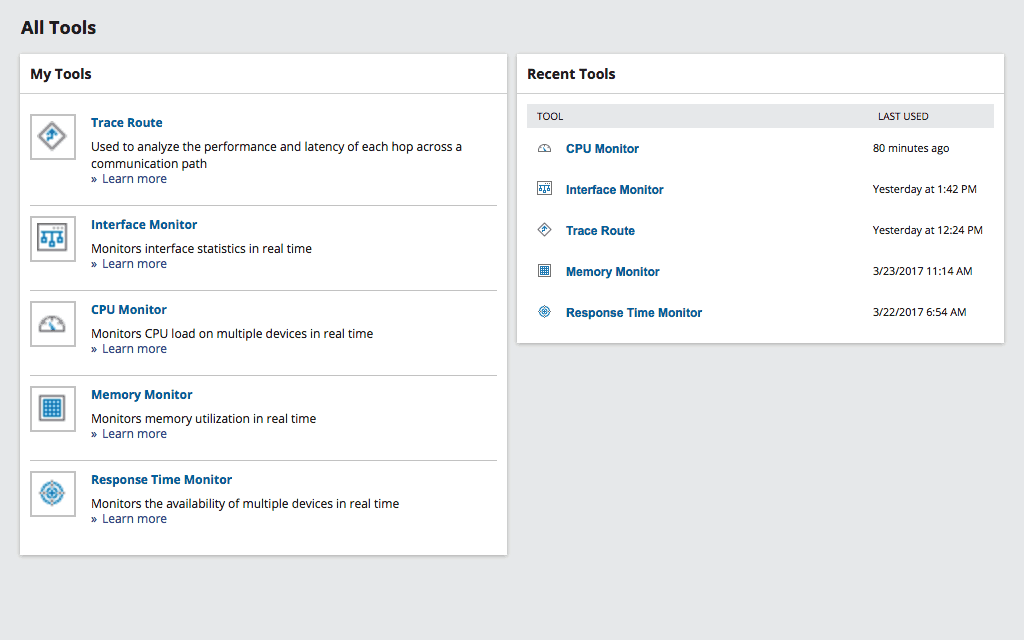
ال أدوات مهندس SolarWinds ويشمل أيضا عدد قليل من الرصد والتنبيهأدوات مثل تلك التي ستراقب أجهزتك وترفع التنبيهات عندما تكتشف مدى توفرها أو المشكلات الصحية. سوف يمنحك هذا غالبًا وقتًا كافيًا للرد قبل أن يلاحظ المستخدمون المشكلة. لإكمال مجموعة غنية بالفعل من الأدوات ، يتم أيضًا تضمين أدوات إدارة التهيئة وأدوات دمج السجل.
وصف بتفاصيل دقيقة ستنشئه كل أداة مضمنة لفترة طويلة جدًا - وربما تكون مملة للغاية. بدلاً من ذلك ، إليك قائمة ببعض أفضل الأدوات التي ستجدها في أدوات مهندس SolarWinds.
- ميناء الماسح الضوئي
- تبديل ميناء معين
- SNMP الاجتياح
- متصفح شبكة IP
- اكتشاف عنوان MAC
- بينغ الاجتياح
- زمن الاستجابة مراقب
- وحدة المعالجة المركزية مراقب
- مراقب واجهة
- تتبع المسار
- راوتر كلمة السر فك التشفير
- SNMP القوة الغاشمة الهجوم
- هجوم قاموس SNMP
- التكوين قارن ، تنزيل ، رافع ، ومحرر
- SNMP محرر فخ ومستقبل فخ SNMP
- حاسبة الشبكة الفرعية
- نطاق مراقبة DHCP
- إدارة عناوين IP
- وان القاتل
ال أدوات مهندس SolarWinds تبيع فقط 1495 دولار لكل مقعد المسؤول. إذا كنت تعتقد أنه يحتوي على أكثر من 60 أداة مختلفة ، فهذا سعر معقول جدًا. يتوفر إصدار تجريبي مجاني لمدة 14 يومًا من سولارويندز لذلك من المحتمل أن تذهب أفضل رهان إلى موقع SolarWinds وتنزيل النسخة التجريبية وانظر بنفسك كل ما يمكن أن يفعله لك.
- رابط التحميل الرسمي: https://www.solarwinds.com/engineers-toolset/registration
2. Wireshark
إيثار ريال، الذي كان يعرف سابقا باسم أثيري، وقد حولها منذ 20 عاما. إن لم يكن الأفضل ، فمن المؤكد أنها أداة استنشاق الشبكة الأكثر شعبية. كلما دعت الحاجة إلى تحليل الحزمة ، فغالبًا ما تكون هذه أداة الانتقال لمعظم المسؤولين. قبل إيثار ريال، كان لدى السوق بشكل أساسي حزمة شم تعتمد على واجهة المستخدم الرسومية والتي كانت تسمى بشكل مناسب الشم. لقد كان منتجًا ممتازًا يعاني منعيب واحد كبير ، سعره. في أواخر التسعينيات ، كان المنتج حوالي 1500 دولار ، وهو ما كان أكثر مما يستطيع الكثيرون تحمله. هذا دفع تطوير أثيري باعتبارها حزمة مجانية ومفتوحة المصدر الشم بواسطة أ UMKC خريج يدعى جيرالد كومز الذي لا يزال المشرف الرئيسي ل إيثار ريال بعد عشرين عاما.
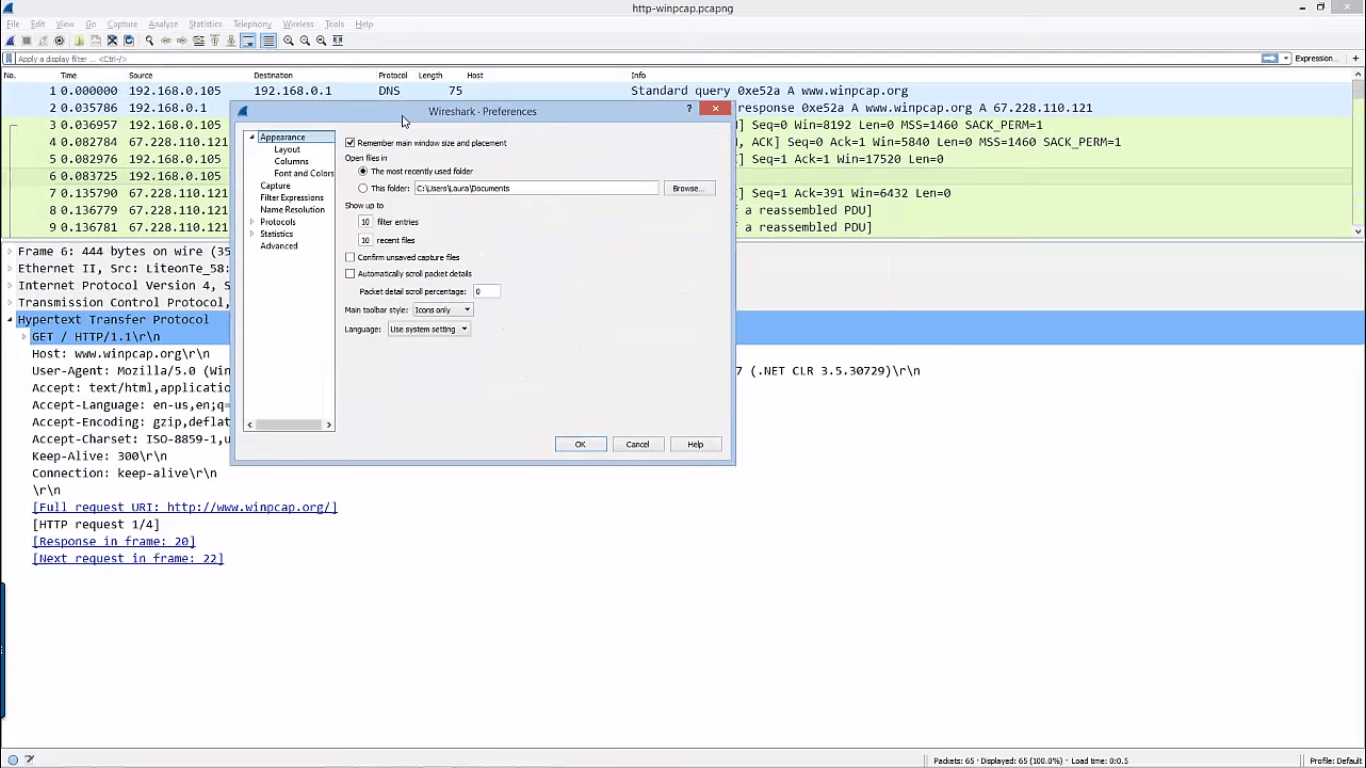
اليوم، إيثار ريال أصبح المرجع في المتشممون الحزمة. إنه المعيار الفعلي وتحاول معظم الأدوات الأخرى تقليده. إيثار ريال هل أساسا شيئين. أولاً وقبل كل شيء ، تلتقط الأداة كل حركة المرور التي تراها على واجهتها. ومع ذلك ، لا يتوقف عند هذا الحد. قوة المنتج الحقيقية هي قدراته التحليلية القوية. إنها في الواقع جيدة لدرجة أنه ليس من غير المألوف بالنسبة للمستخدمين الذين يستخدمون أدوات أخرى لالتقاط الحزمة لتشغيل تحليل البيانات الملتقطة باستخدام إيثار ريال. في الواقع ، هذا أمر شائع لدرجة أنه عند بدء التشغيل ، تتم مطالبتك إما بفتح ملف التقاط موجود - يحتمل إنشاؤه باستخدام أداة أخرى - أو بدء التقاط حركة المرور. قوة أخرى من إيثار ريال هي الفلاتر التي تتضمنها والتي تتيح لك التركيز تمامًا على البيانات التي تهتم بها.
في حين إيثار ريال لديه منحنى التعلم حاد ، فإنه يستحقسوف يثبت التعلم فيه مرارًا وتكرارًا أنه أداة لا تقدر بثمن للعديد من مهام استكشاف الأخطاء وإصلاحها على الشبكة. إنه بالتأكيد شيء يجب أن يكون جزءًا من مجموعة أدوات كل مسؤول شبكة. ونظراً لسعره - إنه مجاني - لا يوجد سبب لعدم استخدامه.
3. Tcpdump / Windump
قبل وجود أدوات التقاط وتحليل تستند إلى واجهة المستخدم الرسومية ، كان هناك تيcpdump. تم إنشاؤه في عام 1987 ، على مدى عشر سنواتقبل Wireshark وحتى قبل الشم. وعلى الرغم من أن الأداة قد تم الحفاظ عليها باستمرار وتحسينها منذ إصدارها الأولي ، إلا أنها تظل كما هي بدون تغيير ، كما أن طريقة استخدامها لم تتغير كثيرًا من خلال تطورها. وهو متاح للتثبيت على كل نظام تشغيل يشبه Unix تقريبًا وأصبح المعيار الفعلي لأداة سريعة لالتقاط الحزم. تيcpdump يستخدم مكتبة libpcap لالتقاط الحزمة الفعلية.
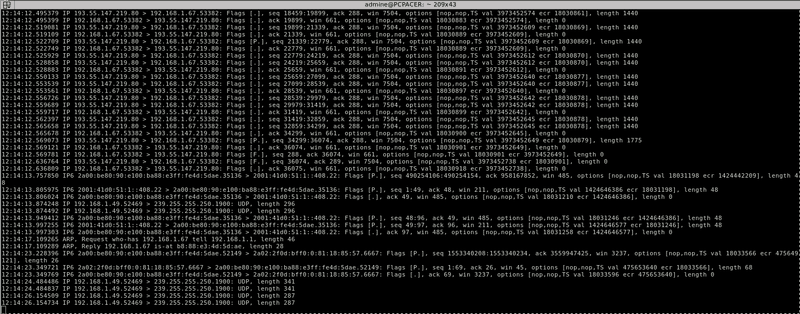
العملية الافتراضية لل تشبدومب بسيط نسبيا. يلتقط كل حركة المرور على الواجهة المحددة و "يقذفها" - ومن ثم اسمها - على الشاشة. يمكنك توجيه الإخراج إلى ملف الالتقاط ليتم تحليله لاحقًا باستخدام أداة التحليل التي تختارها. في الواقع ، ليس من غير المألوف للمستخدمين التقاط حركة المرور باستخدام tcpdump لتحليلها لاحقًا إيثار ريال. واحد من مفاتيح ل تشبدومبقوة وفائدة هي إمكانيةقم بتطبيق المرشحات و / أو توجيه الإخراج إلى grep - أداة مساعدة أخرى مشتركة لسطر الأوامر - لمزيد من التصفية. يمكن لأي شخص يتقن tcpdump و grep و shell command الحصول عليه لالتقاط بدقة حركة المرور الصحيحة لأي مهمة تصحيح.
أما بالنسبة لل Windump، إنه ميناء تشبدومب إلى شبابيك منصة. على هذا النحو ، فإنه يتصرف بنفس الطريقة. ما يعنيه هذا هو أنه يجلب الكثير من تشبدومب وظيفة لأجهزة الكمبيوتر المستندة إلى Windows. في حين Windump قد يكون أحد تطبيقات Windows ، لا تتوقع واجهة المستخدم الرسومية الهائلة. هذا ليس أكثر من tcpdump على Windows ، وبالتالي فهو أداة مساعدة لسطر الأوامر فقط.
عن طريق Windump هو في الأساس نفس استخدام نظيره * nix. خيارات سطر الأوامر هي نفسها تقريبا والنتائج تبدو متطابقة تقريبا. و تماما مثل تشبدومبالناتج من Windump يمكن حفظه في ملف لتحليله لاحقًا باستخدام أداة خارجية مثل إيثار ريال. ومع ذلك ، مع grep لا تتوفر عادة على شبابيك أجهزة الكمبيوتر ، قدرات تصفية الأداة محدودة أكثر رغم أنها لا تزال مثيرة للإعجاب
فرق مهم آخر بين تشبدومب و Windump هو أنه متاح بسهولة من مستودع حزمة نظام التشغيل. يجب عليك تنزيل البرنامج من موقع Windump. يتم تسليمه كملف قابل للتنفيذ ولا يتطلب أي تثبيت ، مما يجعله أداة محمولة مثالية يمكن إطلاقها من مفتاح USB. ومع ذلك ، تماما مثل تشبدومب يستخدم مكتبة libpcap ، Windump يستخدم Winpcap المكتبة التي تحتاج إلى تحميلها وتثبيتها بشكل منفصل.
4. بينغ
على الرغم من أنها تأتي في المرتبة الرابعة في قائمتنا ، بينغ من المرجح الأكثر شهرة والأكثر استخداماأداة استكشاف الأخطاء وإصلاحها. لقد عادت الحياة عام 1983 عندما لم يتمكن مطور البرامج الذي كان يشاهد سلوكًا غير طبيعي في الشبكة من العثور على أداة تصحيح الأخطاء الصحيحة. ثم قرر إنشاء واحدة ، ودعا أداة له بينغ الذي ، بالمناسبة ، يشير إلى صوت السونارأصداء كما سمع من داخل الغواصة. في الوقت الحاضر ، تتوفر الأداة المشتركة على كل نظام تشغيل تقريبًا مع شبكة IP ، وعلى الرغم من أن التطبيقات الفردية تختلف قليلاً في الخيارات المتاحة ، إلا أنها جميعًا تخدم نفس الغرض الأساسي.
الاختلافات بين مختلف بينغ ترتبط التطبيقات في الغالب إلىخيارات سطر الأوامر المتاحة والتي يمكن أن تشمل تحديد حجم الحمولة لكل طلب ، وإجمالي عدد الاختبارات ، والحد من قفزة الشبكة للتأخير بين الطلبات.
إليك نموذج تشغيل لأمر ping:
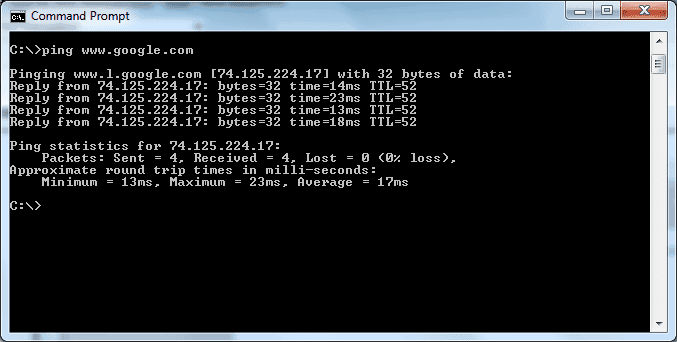
بينغ هي فائدة ذكية وقوية حتى الآن بسيطة. إنه يعمل عن طريق إرسال سلسلة من حزم طلب ارتداد ICMP إلى الهدف المحدد وانتظار إرسال ردود ارتداد ICMP مرة أخرى. يتم تكرار العملية عدة مرات (بشكل افتراضي ، 5 مرات أسفل النوافذ وحتى يتم إيقافها في معظم تطبيقات يونكس / لينكس.) ، مما يتيح للأداة تجميع الإحصاءات. بينغ يقيس الوقت بين الطلب والرد ويعرضها في نتائجها. في متغيرات Unix ، سيعرض أيضًا قيمة حقل TTL للرد ، مع الإشارة إلى عدد القفزات بين المصدر والوجهة. في الواقع ، ما يتم عرضه في استجابة الأمر إذا كان هناك مكان آخر تختلف فيه التطبيقات المختلفة.
بينغ يعمل على افتراض أن الهدفيتبع المضيف RFC 1122 الذي ينص على أنه يجب على أي مضيف معالجة طلبات ارتداد ICMP وإصدار ردود الصدى في المقابل. على الرغم من أن معظم المضيفين يقومون بذلك ، إلا أن البعض يعطل هذه الوظيفة لأسباب أمنية. غالباً ما تمنع جدران الحماية حركة مرور بروتوكول ICMP تمامًا ، مما يحول دون ذلك بينغ من القيام بعملها. يقوم Ping بإنجاز مهمتين تشخيصيتين مهمتين: التحقق من وجود اتصال بين جهاز الاختبار والهدف والتحقق من صحة استجابة الهدف.
5. Traceroute / ترسرت
متتبع-أو ترسرت إذا كنت قادمًا من عالم Windows ، فهو ، إلى جانب برنامج ping وعدد قليل آخر ، إحدى أدوات استكشاف الأخطاء وإصلاحها الأساسية للشبكة. كما يوحي اسمها ، متتبع يمكن تتبع الطريق من شبكة واحدة متصلةالجهاز إلى آخر. إنها أداة مفيدة للغاية لن تختبر فقط الاتصال بمضيف - كما يفعل ping - لكنها ستكشف أيضًا عن الكثير عن الطريق للوصول إلى هناك والمشاكل التي قد تصيبها. شيء صغير، متتبع سيعيد عنوان IP الخاص بكل جهاز توجيه واجهته بين الجهاز المصدر والجهاز المستهدف ، ولكنه سيبلغ أيضًا عن وقت استجابة كل جهاز من هذه الموجهات.
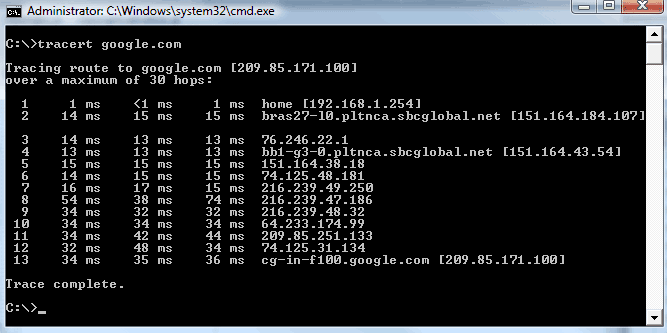
متتبع هي أداة قديمة أخرى يرجع تاريخها إلى عام 1987. وهذا منذ أكثر من 30 عامًا ؛ الخلود في سنوات الكمبيوتر. إنها أيضًا أداة شائعة جدًا. قدم لأول مرة على يونكس نظام التشغيل ، وهو موجود الآن على كل نظام تشغيل مثل يونكس بما في ذلك لينكس و ماك OS X. في النهاية تم نقله إلى نظام التشغيل Windows حيث تمت إعادة تسميته للتتبع ، ربما بسبب قيود اسم الملف المكونة من ثمانية أحرف التي ابتليت بها مرة واحدة مايكروسوفتأنظمة التشغيل.
متتبع هو بالتأكيد أداة أن كل شبكةيجب على المسؤول فهم واستخدام. إنه ليس مثاليًا ، ولكنه يحتوي على عدد قليل من العيوب التي يجب على المرء أن يكون على دراية بها. على سبيل المثال ، يمكن أن يكون المسار غير متماثل ، حيث تأخذ حركة المرور إلى الهدف مسارًا مختلفًا عن حركة المرور منه ، وهذا شيء متتبع لن يرى ذلك وقد يكون ذلك سببًا لكثير من المشكلات التي يصعب استكشافها وإصلاحها.
6. Ipconfig / Ifconfig
برغم من إيبكنفيغ و إفكونفيغ هما أداتان مختلفتان على نطاق واسع ، لقد اخترنا أن نناقشهما معًا ، لأن كلاهما يخدم غرضًا مشابهًا في سياق استكشاف الأخطاء وإصلاحها على الشبكة.
إيبكنفيغ هي أداة سطر الأوامر التي بنيت فينظام التشغيل ويندوز. يتم استخدامه لعرض معلومات حول مكدس بروتوكول IP للكمبيوتر المحلي. تتيح مفاتيح التبديل أو خيارات سطر الأوامر المختلفة عرض تفاصيل أكثر أو أقل. بشكل افتراضي ، يعرض عنوان IP وقناع الشبكة الفرعية والبوابة الافتراضية المرتبطة بكل واجهة شبكة مثبتة على جهاز كمبيوتر. ستؤدي إضافة الخيار / all إلى عرض مزيد من المعلومات. سيعرض ، على سبيل المثال ، عنوان MAC لكل واجهة. سيشير أيضًا إلى ما إذا كان عنوان IP وتكوينه قد تم يدويًا أو من خلال DHCP. وفي حالة DHCP ، سيخبرك بتفاصيل خادم DHCP والتأجير.
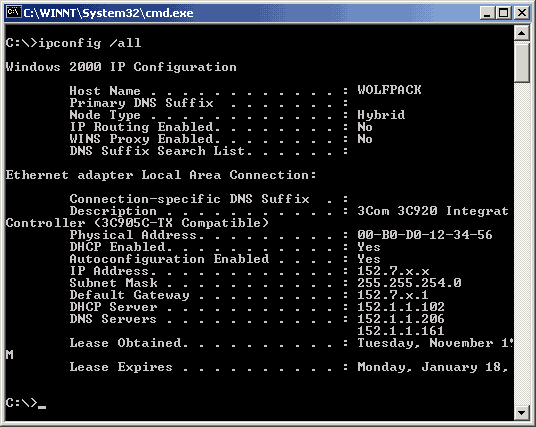
لكن إيبكنفيغ لديه فائدة أخرى وراء توفير المعلوماتعن الجهاز المحلي. تمنحك بعض مفاتيح تبديل سطر الأوامر التحكم في جوانب معينة من مكدس IP. على سبيل المثال ، يمكن تعديل عقود تأجير DHCP باستخدام الأوامر ipconfig / release و ipconfig / تجديد. مثال آخر هو الأمر ipconfig / flushdns والذي يمكن استخدامه لمسح ذاكرة التخزين المؤقت لتحليل أسماء DNS.
أما بالنسبة لل إفكونفيغ، وهو أداة مساعدة لإدارة النظام علىأنظمة التشغيل المشابهة لنظام التشغيل Unix. يتم استخدامه لتكوين معلمات واجهة شبكة TCP / IP والتحكم فيها والاستعلام عنها من واجهة سطر الأوامر. تختلف المعلمات والخيارات الخاصة بها عن تلك الخاصة بـ ipconfig ، لكن بشكل عام ، يمكن استخدامها في سياق مماثل للتحقق من معلمات واجهة الشبكة المشبوهة.
7. نتستت
على جهاز كمبيوتر نموذجي ، يمكنك الحصول على العشرات من اتصالات الشبكة النشطة في أي وقت معين ، مما يجعل من الصعب للغاية استكشاف مشكلة الاتصال. هذا هو بالضبط السبب NETSTAT تم انشائه. يمكن استخدام الأداة للمساعدة في تحديد حالة كل اتصال وأي خدمة تستخدم كل اتصال ، مما قد يساعد في تضييق نطاق البحث. NETSTAT، والذي يتوفر في معظم أنظمة التشغيل - إن لم يكن كلها - يمكنه توفير تفاصيل حول خدمات العميل واتصالات TCP / IP بسرعة.
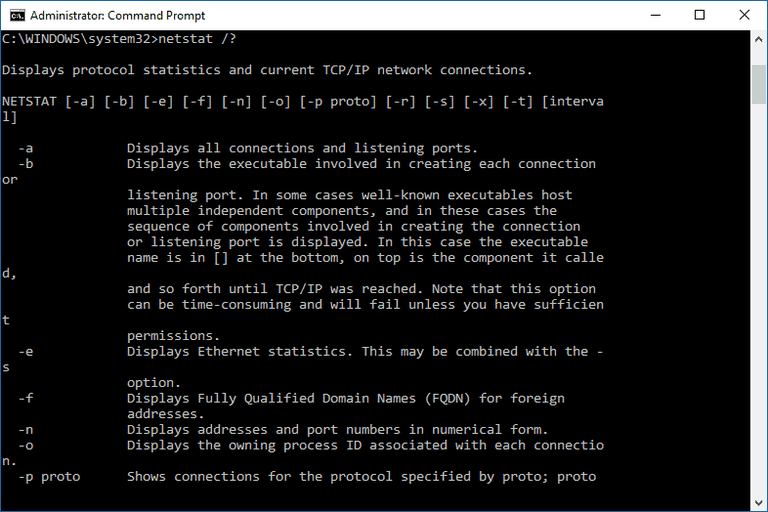
إطلاق NETSTAT من موجه الأوامر ، يعرض جميع الاتصالات النشطة على الكمبيوتر المحلي ، وكلاهما يصدر رسالة صادرة. في الواقع ، لن تسرد الاتصالات النشطة فقط ، بل ستدرج أيضًا الاتصالات الخاملة. علاوة على ذلك، نetstat يمكنه أيضًا عرض منافذ الاستماع على الكمبيوتر حيث يتم تشغيله. NETSTAT هو الأمر الذي يقبل العديد من الخيارات ، وإعطاءلك المزيد من السيطرة على ما يتم إرجاع المعلومات. قد يؤدي ذلك إلى بعض الالتباس حيث تختلف الخيارات المتاحة بين المنصات. على سبيل المثال ، يعرض netstat -b على Windows اسم الملف القابل للتنفيذ المرتبط بكل اتصال بينما في OS X أو BSD ، يتم استخدامه بالاقتران مع -i لعرض الإحصائيات بالبايت. أفضل طريقة للتعرف على جميع المعلمات المتوفرة لإصدارك المحدد على Netstat هي تشغيلها باستخدام -؟ الخيار ، عرض شاشة مساعدة الأداة.
8. NSLOOKUP / حفر
NSLOOKUP و دزاي- سوف نرى في دقيقة واحدة كيف تختلف وكيفتشبه هذه - الأدوات المستخدمة للتحقق من / اختبار / التحقق من دقة DNS. خدمة اسم المجال ، أو DNS ، هي خدمة شبكة تستخدمها أجهزة الكمبيوتر لحل أسماء المضيفين - مثل www.microsoft.com ، والذي يسهل استخدامه بالنسبة لنا البشر - لعناوين IP - مثل 23.50.228.154 ، وهو أمر أسهل بالنسبة إلى كمبيوتر. تعتبر دقة DNS غير الصحيحة - حيث يعرض خادم DNS عنوان IP خاطئًا أو يفشل في الاستجابة في الوقت المناسب - مشكلة شائعة على الرغم من تجاهلها في كثير من الأحيان.
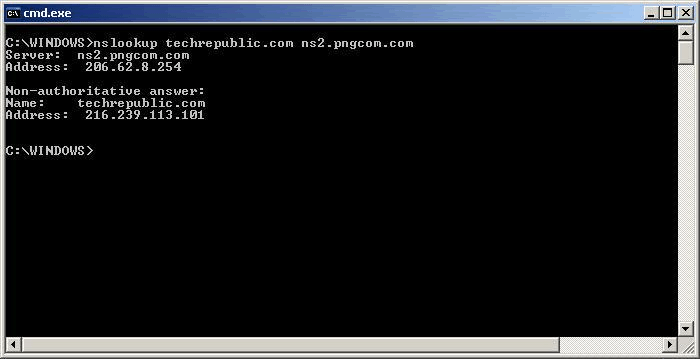
ال نslookup عادة ما يتبع الأمر اسم مضيف وسيعود عادة عنوان IP المقابل. هناك عيب رئيسي واحد مع هذه الأداة. على الرغم من أنه يقوم ، بشكل افتراضي ، باستجواب خادم DNS الذي تم تكوينه محليًا ، إلا أنه يستخدم إجراءات تحليل الاسم الخاصة به بدلاً من استدعاء مكتبات تحليل أسماء نظام التشغيل. بناء على ذلك، نslookup قد يُرجع المعلومات الصحيحة حتى في المواقف التي لا يعمل فيها تحليل اسم الكمبيوتر.
حفر، تم إنشاء أداة مشابهة ، جزئيًا لمعالجة هذه المشكلة. على الرغم من أنه يستخدم بناء جملة مختلفًا جدًا - خاصة عند استخدام الخيارات المتقدمة ، دزاي يخدم أساسا نفس الغرض نslookup لكن يستخدم مكتبات نظام التشغيل. وبما أنه لا يوجد شيء مثالي ، فإن العيب الأساسي للحفر هو أنه غير مدرج في معظم أنظمة التشغيل. يأتي مرفقًا مع Bind - برنامج خادم ISC DNS - والذي يمكن تنزيله من موقع مركز الدراسات الدولي.
فى الختام
لا يهم ما تحتاجه استكشاف الأخطاء وإصلاحها بالضبطهو ، هناك الكثير من الأدوات المتاحة لمساعدتك. لقد قدمنا لك للتو أمثلة قليلة من الأمثلة الأكثر شيوعًا. الأدوات الموضحة هنا لما يجب أن يكون أساس مجموعة أدوات مسؤول الشبكة. معظم هذه الخدمات متاحة بدون مقابل ، واستثمارك الوحيد هو معرفة كيفية استخدامها. بالنسبة لمجموعة أدوات SolarWinds Engineer ، الأداة الوحيدة المدفوعة في قائمتنا ، فهي تستحق سعرها المعقول. ونظرًا لأن النسخة التجريبية المجانية متوفرة ، فلا يوجد أي سبب مطلقًا لعدم تجربتها ومعرفة مدى فائدتها.













تعليقات